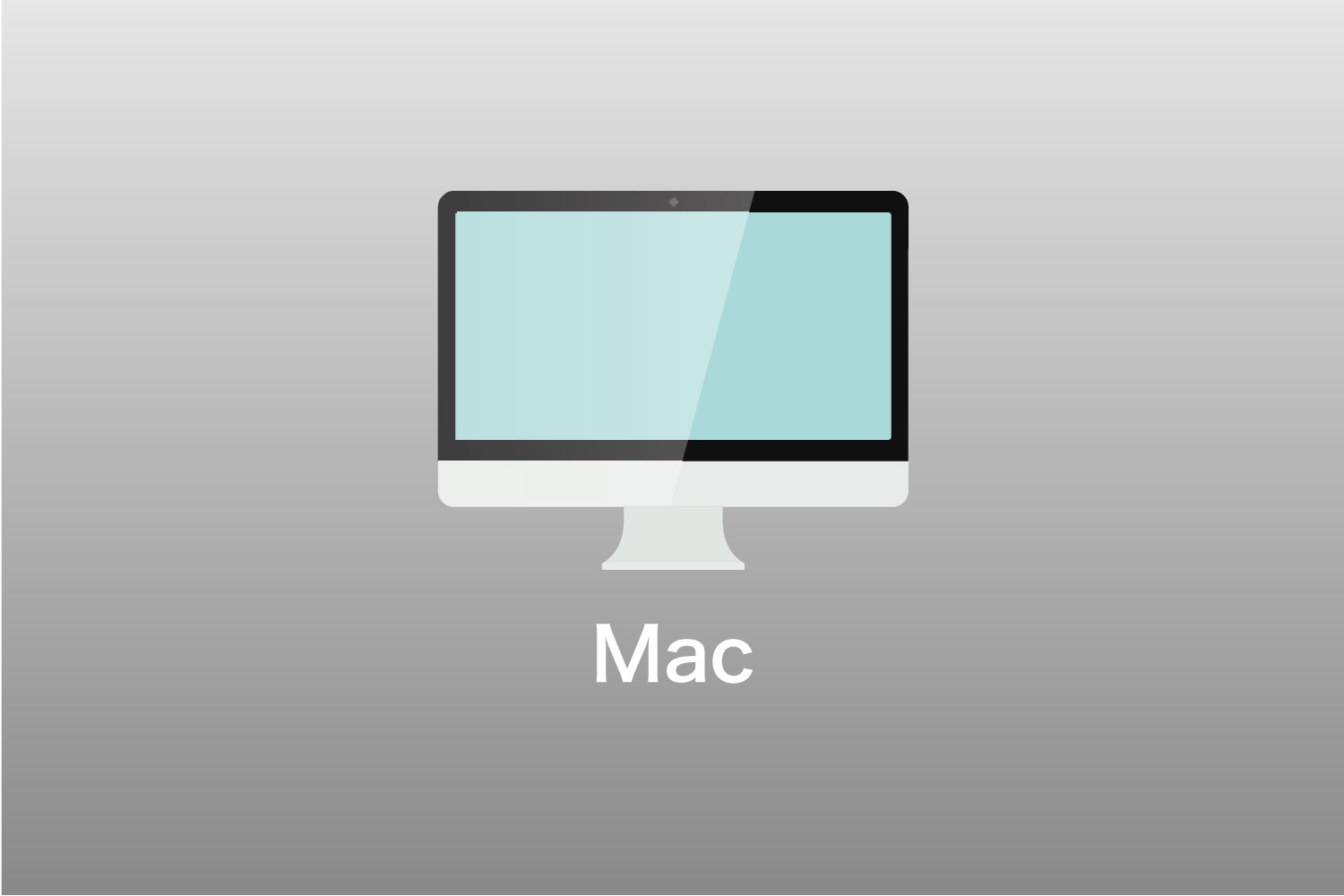複数のモニターを使うマルチディスプレイ(2枚だとデュアルディスプレイと呼びます)って便利ですよね。
メインモニターではllustratorやエディターで作業、サブモニターでは参考サイトや参考資料を開くなんて使い方をすると作業効率も上がります。

モニター毎に使うアプリは決まってるから、起動するとサブモニターに最初から開けるともっと効率いいのに…
と思っていたのですが、調べてみたらやり方がありました。
そこで、この記事ではマルチディスプレイでモニター毎にアプリを割り当てる方法を紹介していきます。
目次
マルチディスプレイでモニター毎にアプリを割り当てる方法
では設定方法を早速、紹介していきます。
今回は以前紹介したChatWorkやSlackを一元管理できるアプリ「Station」をサブディスプレイに設定していきます。
1. Dock上でアプリを右クリックする
Dock上の固定したいアプリを右クリックします。
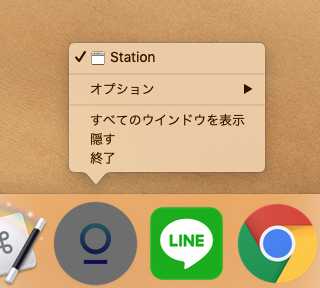
そうするといくつかの設定メニューが出てきます。
2. オプションから固定したいディスプレイを選択する
設定メニューの中から「オプション」にマウスを移動すると、いくつか選択肢が出てきます。
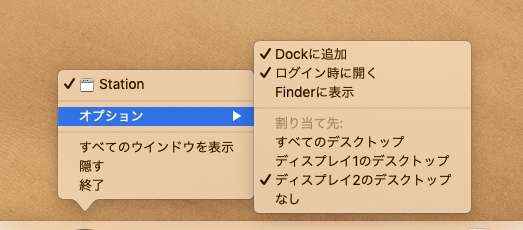
環境によっては、以下のような割り当て先が表示されます。
- すべてのデスクトップ:すべての操作スペースでアプリケーションが開きます。
- このデスクトップ:現在の操作スペースだけでアプリケーションが開きます。
- ディスプレイ <ディスプレイ番号> のデスクトップ:アプリケーションは特定のディスプレイの現在の操作スペースで開きます(複数のディスプレイが使用可能な場合)。
- なし:その時点で使用している操作スペースでアプリケーションが開きます。
今回は、デュアルディスプレイのサブディスプレイに設定したいので、「ディスプレイ2のデスクトップ」を選択します。
選択すると「ディスプレイ2のデスクトップ」の横にチェックマークがつきます。
これで完了です。
すでに起動中で、サブモニターに配置しているのであれば、「このデスクトップ」を選択しても同じ指定ができます。
これで次からは起動時からサブディスプレイに表示されるようになります。
【注意】ディスプレイを繋ぎ直してメインとサブが入れ替わってしまった時の対象方法
ちなみにこのディスプレイの割り当てですが、

このアプリは、メインモニターに割り当てられてる。
と認識しているので、モニターのサブとメインが入れ替わってしまうと割り当てられているアプリも入れ替わってしまいます。
その場合は、メインモニターを切り替えると解決するので下記の記事を参考にやってみてください。
まとめ | マルチディスプレイでアプリを出し分けてる人にオススメ
この記事では、マルチディスプレイでモニター毎にアプリを割り当てる方法を紹介してきました。
設定自体は簡単ですし、一度設定してしまえば良いのでアプリをディスプレイで出し分けている人にはオススメな設定です。
気になる人は試してみてくださいね。


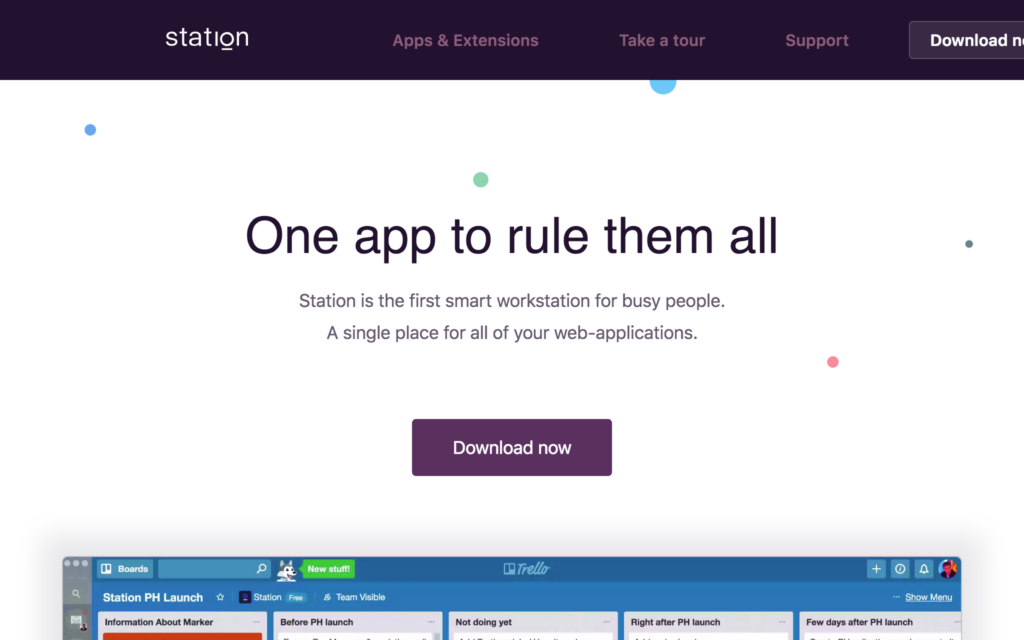
 masatoshihanai.com
masatoshihanai.com